Adobe CCを最安値で契約する方法【たのまな+セルフバック実践編】
目次
はじめに
いつもブログをご覧いただきありがとうございます。
ミジンコに転生したIPUSIRONです😀
Adobeのソフトウェアを使い続けたくても、現在はサブスクであるため、随時お金がかかります。
執筆時点(2022年7月)では年額6~7万円はかかります。仕事で毎日使うのであれば仕方ありませんが、そうでなければ高く感じるでしょう。
本記事では現時点でもっともお得にAdobe CC(Creative Cloud)を年額加入する方法を紹介します。
真っ当な方法なので安心してください。
4万円以下で加入できるので、かなりお得になるはずです。これが毎年繰り返されるので、そのお得さをより実感できるでしょう。
Adobe CCの価格比較
詳細については次の記事を参照ください。
Adobe CCを最安値に契約する【実践編】
Adobe CCに加入済みで、もうすぐ期限が切れそうで、1年間分を最安値で適用したい人向けの解説になります。準備時間があるので、期限直前にバタバタしないように、少なくとも1週間ぐらいは余裕を持たせてください。
新規に加入するのであれば、タイミングを見計らう必要はありません。
ステップ① セルフバックのアカウントを作る【2kお得。面倒なら飛ばしてもOK】
執筆時点(2022年7月)、A8のセルフバック(自己アフィリエイト)に「たのまな」の自己アフィリエイト案件があります。
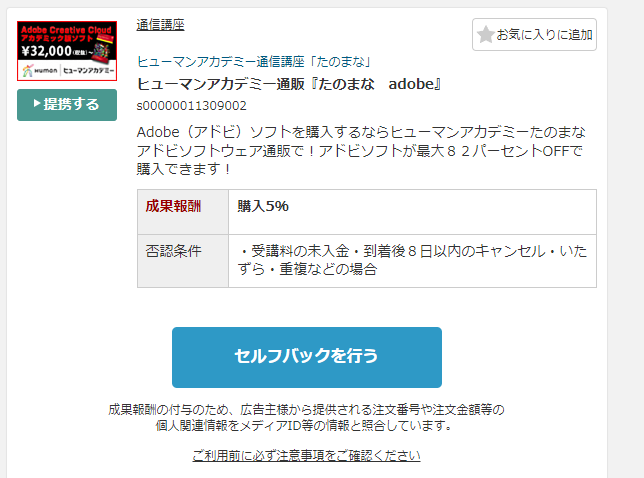
アカウントを作ったりとちょっと面倒ですが、5%ほどのキャッシュバックがあるので、約2kを得られます。
以下のリンクからA8にアカウントを作れます。
A8のアカウントを作るには、ブログを1つ作っておく必要があります。
すでにブログを持っている人なら広告を載せるつもりがなくても、A8のアカウントを作っておけばセルフバックできます。
まだブログを持っていない人は、セルフバック用の恩恵を受けるために作るのもありでしょう。
セルフバック用のアカウントを1つ作っておくと、ポイ活が捗りますのでおすすめします。
例えば、FXの高額案件でローリスクで数万円をゲットできます。
このステップで時間を食ってしまうともったいないので、事前にやっておきましょう。
ステップ② たのまなのAdobeコースに加入
たのまなで狙うべきコースはAdobeベーシック講座(Adobe CC一年契約付き)になります。
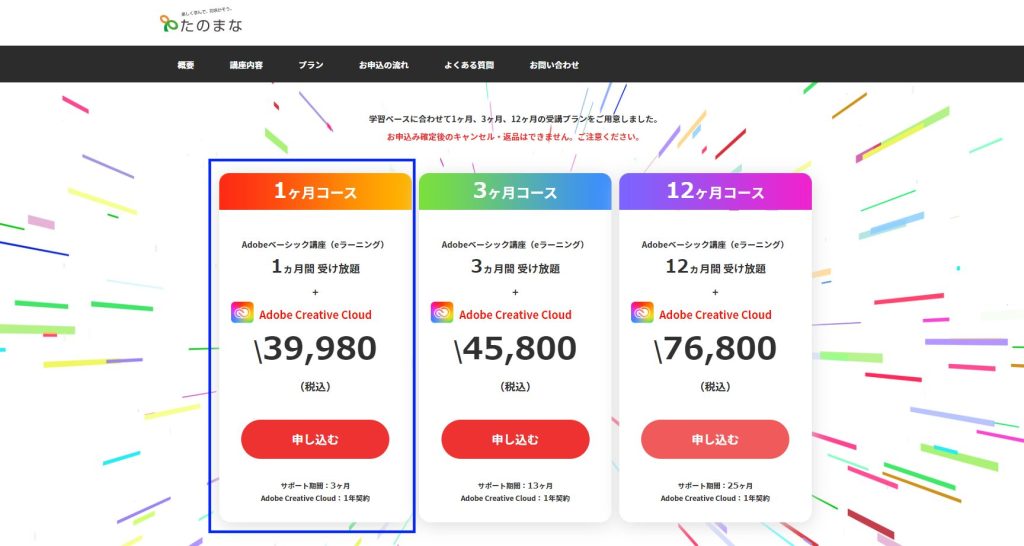
A8のセルフバックのリンク経由で上記のコースを注文します。現在のAdobe CCの契約の切れる前に、たのまなからAdobeコードを送付してもらいます。
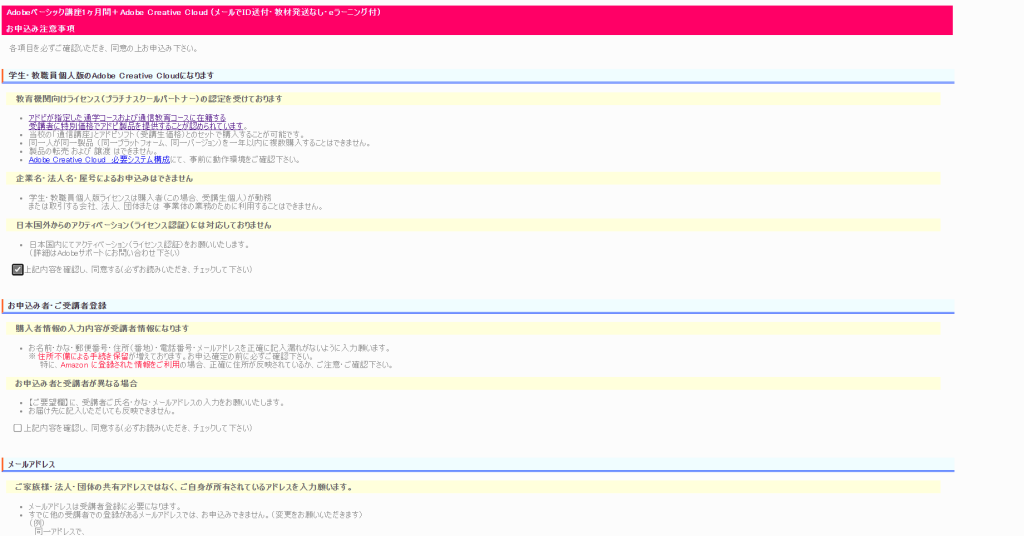
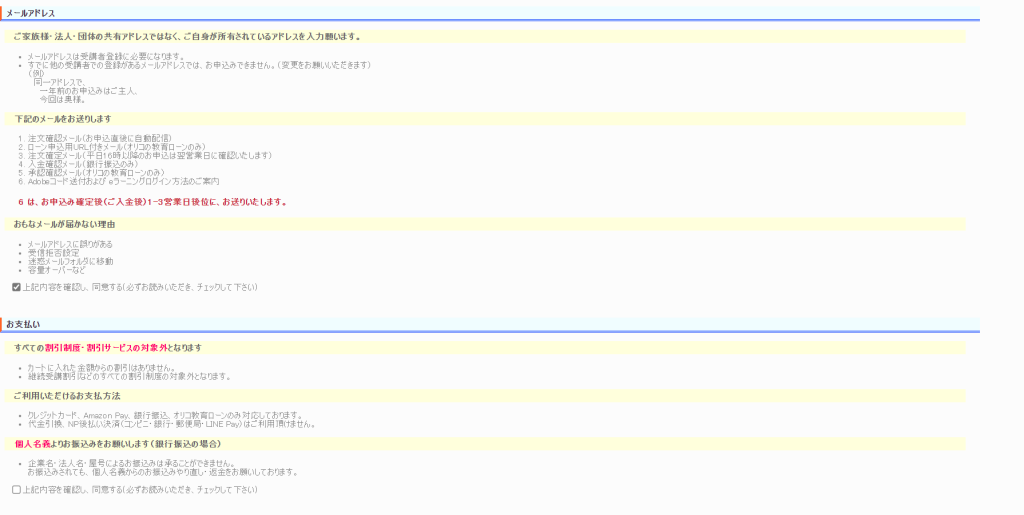
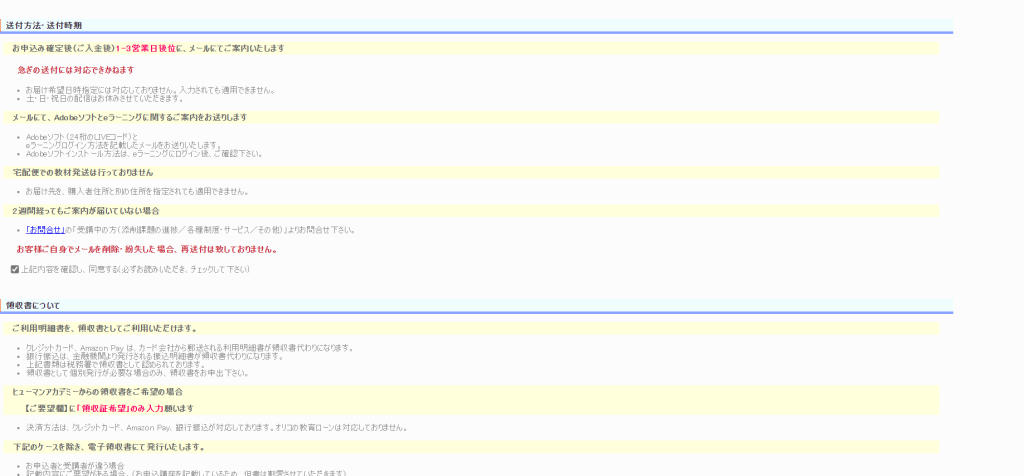
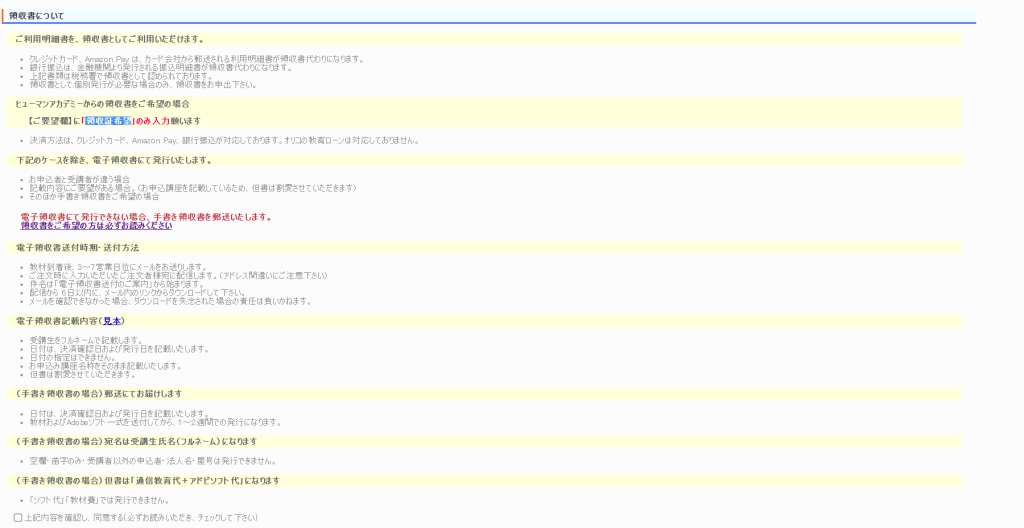
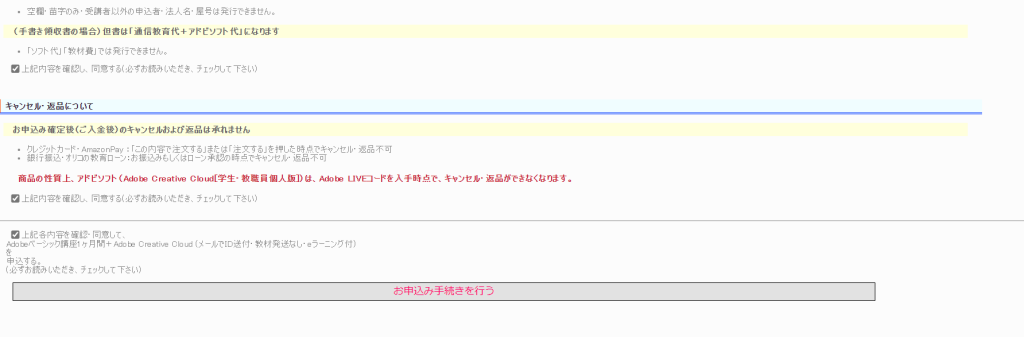
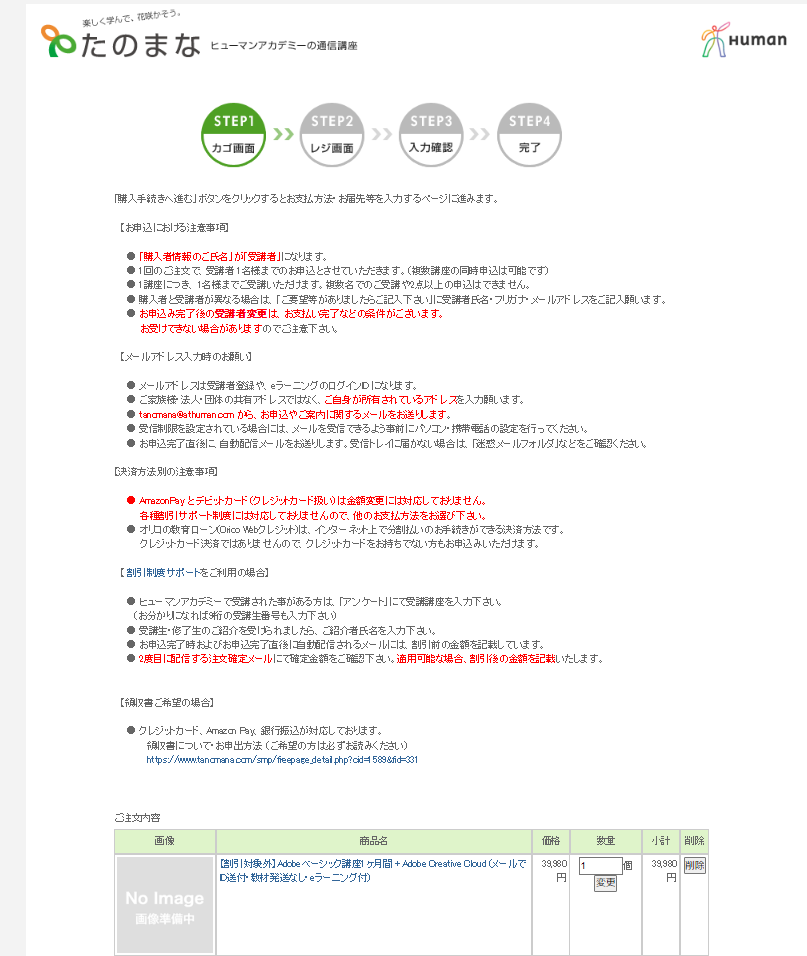
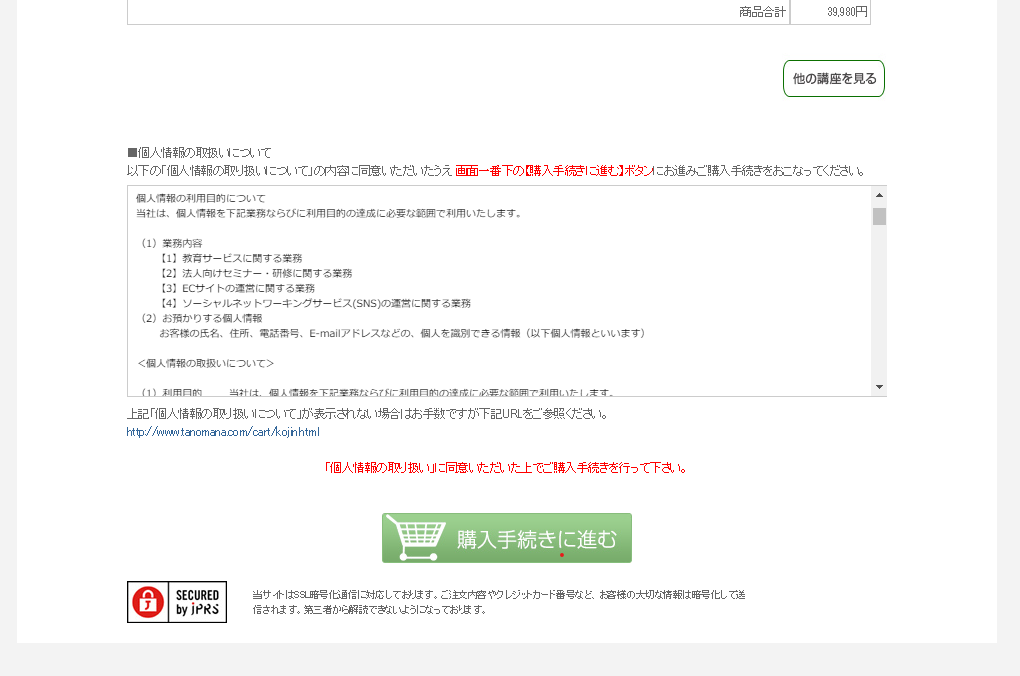
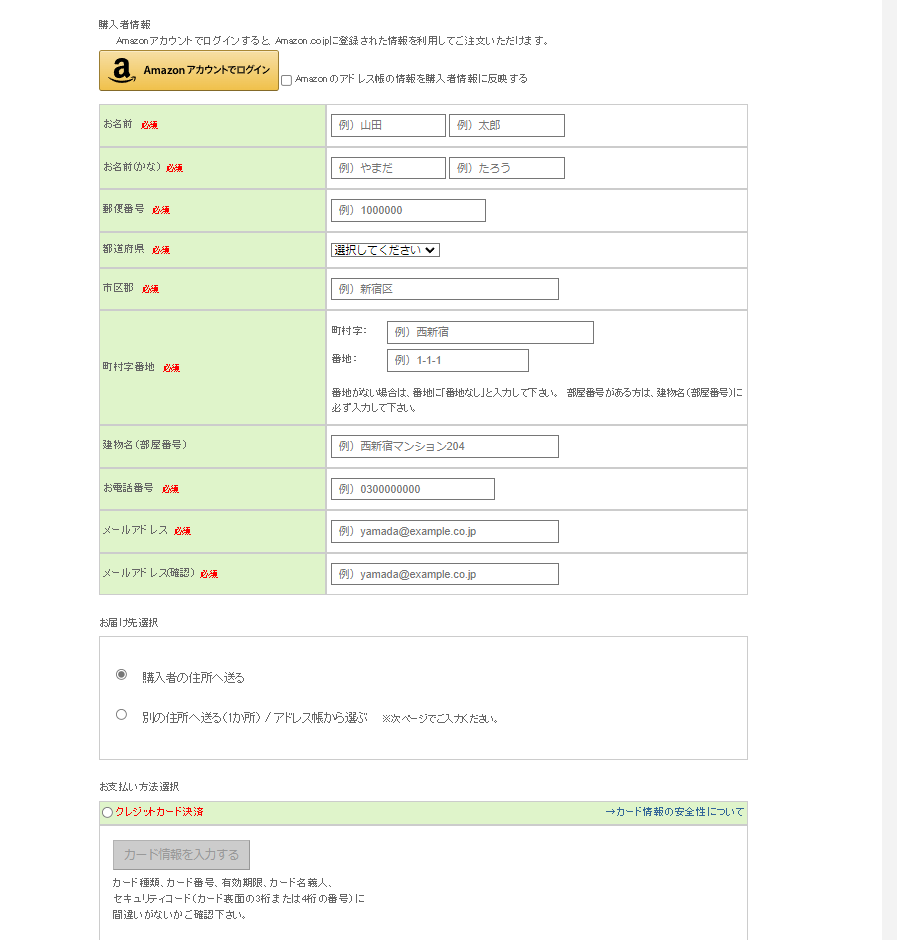
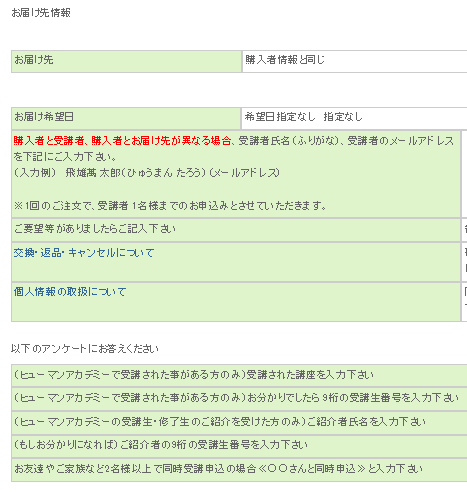
※たのまなに金曜日注文したところ、土曜日にAdobeコードが送られてきました。たまたま翌営業日に送られてきましたが、数日の余裕を持った方が安心といえます。
クレジットカードを使えば、当然ながら決済分はポイント還元になります。
例えば、楽天カードであれば1%ポイント還元です。
※4万円の1%といえば、400円に相当します。
他のクレジットカードでもよいですが、なかなか1%以上のポイント還元のカードはありません。
もしなければ作っておくのもよいでしょう。
詳細はこの記事を参考にしてください。
なお、注文時の注意事項として、次が挙げられます。
- 領収書が別途必要な人は備考に記載する。
- デビットカードは使用できない。
ステップ③ Adobe CCの契約を解約する
Adobeコードで契約している場合は、契約期限が切れるまで放置しても、期限後に使えなくなるだけです。
しかし、クレジットカードで契約した場合、自動契約されてしまう恐れがあります。
そこで、Adobe CCの契約を明示的に解約しておきましょう。
Adobe CCの契約期限中を解約しても、その時点でソフトウェアやサービスが利用できなくなるわけではありません。期限まで使用できるので安心してください。
※ここでは、たのまなから確実にAdobeコードが届いてからAdobe CCの契約を解除していますが、実際のところステップ②とステップ③の順序は問いません。
それではAdobeにログインして現在の契約を解約します。
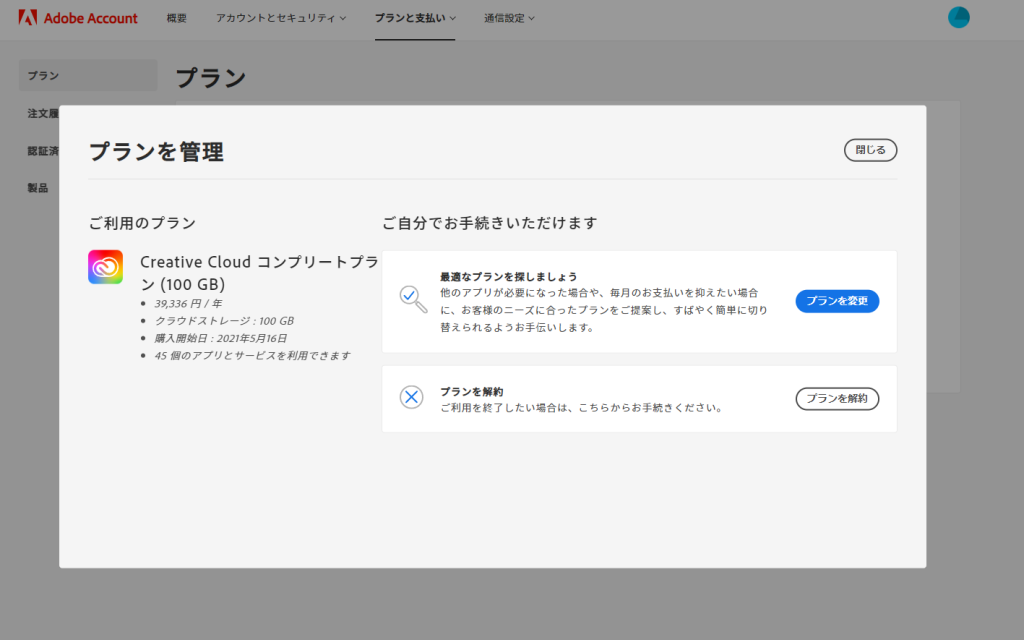
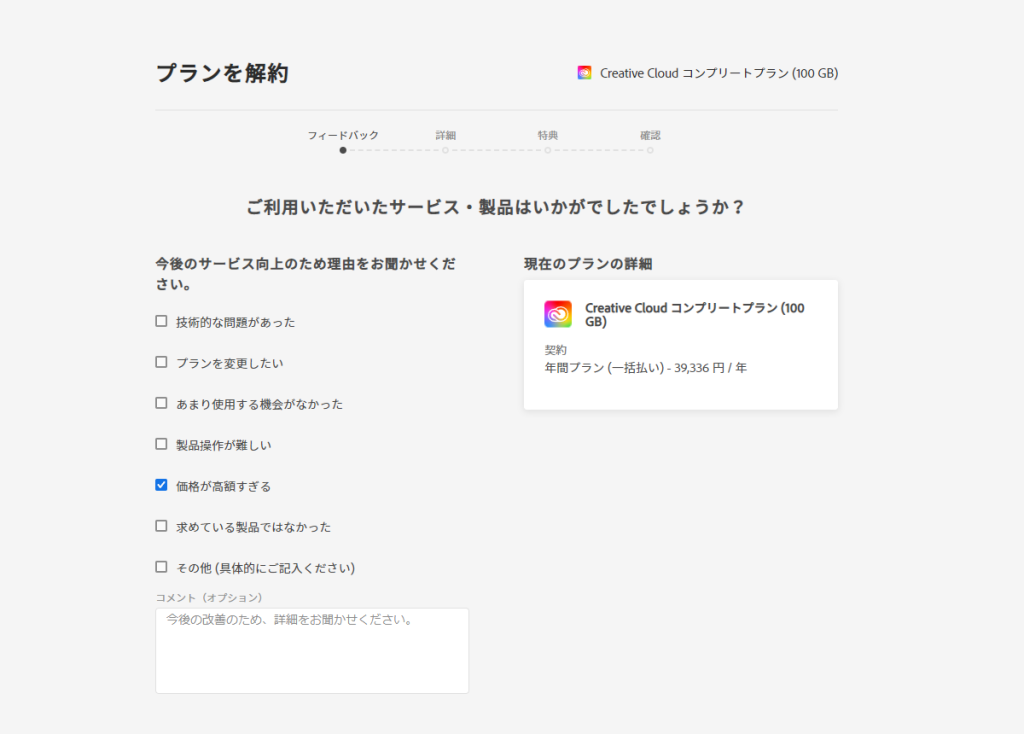
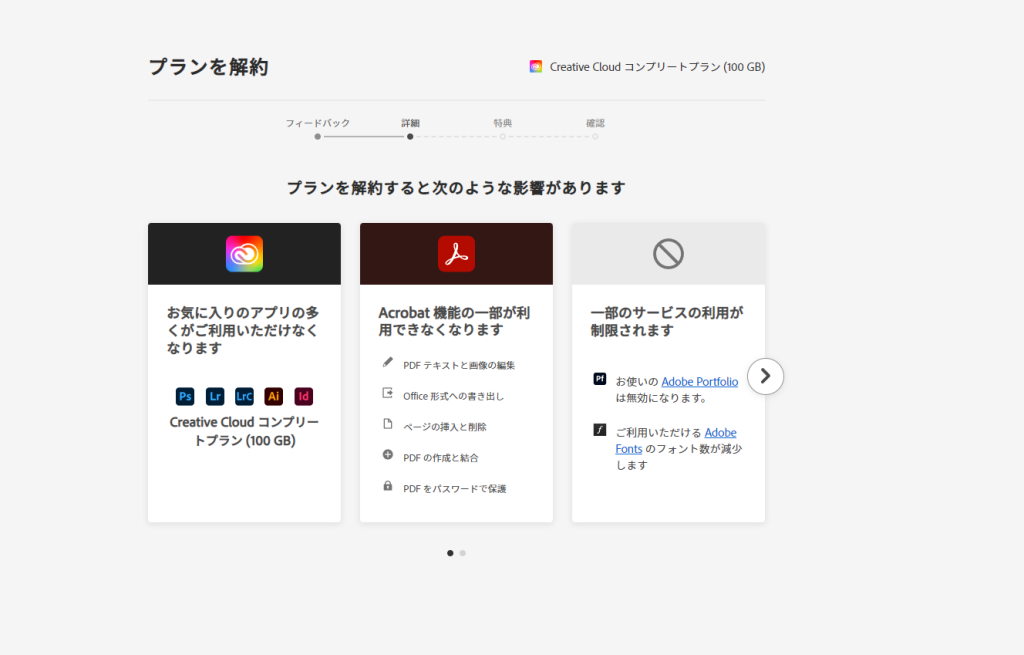
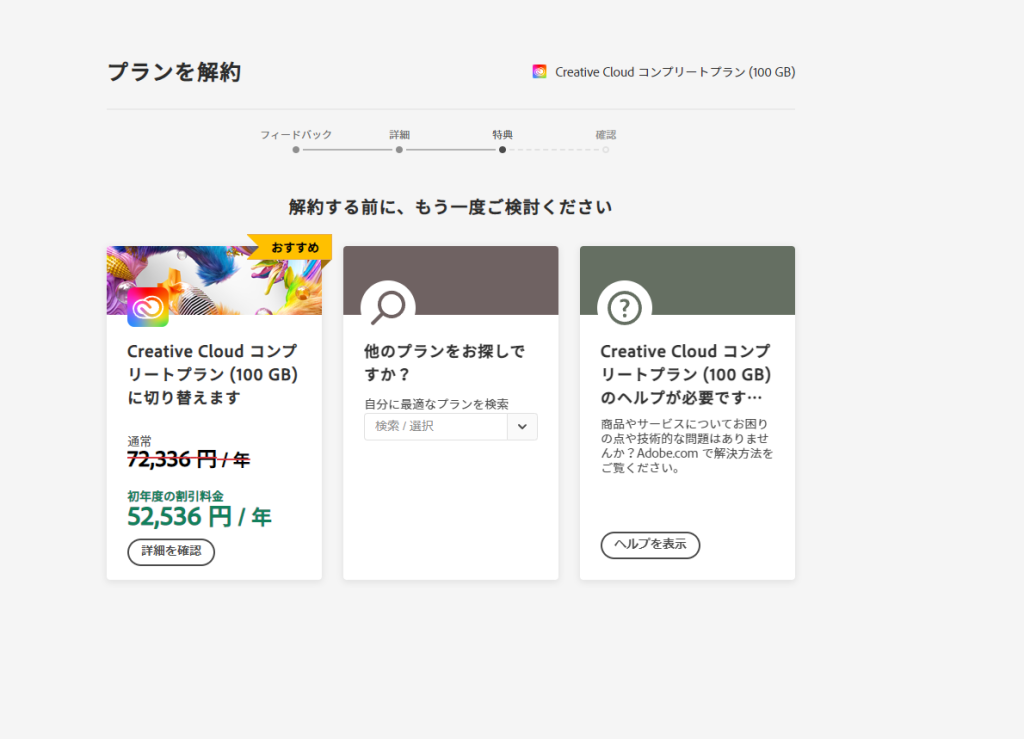
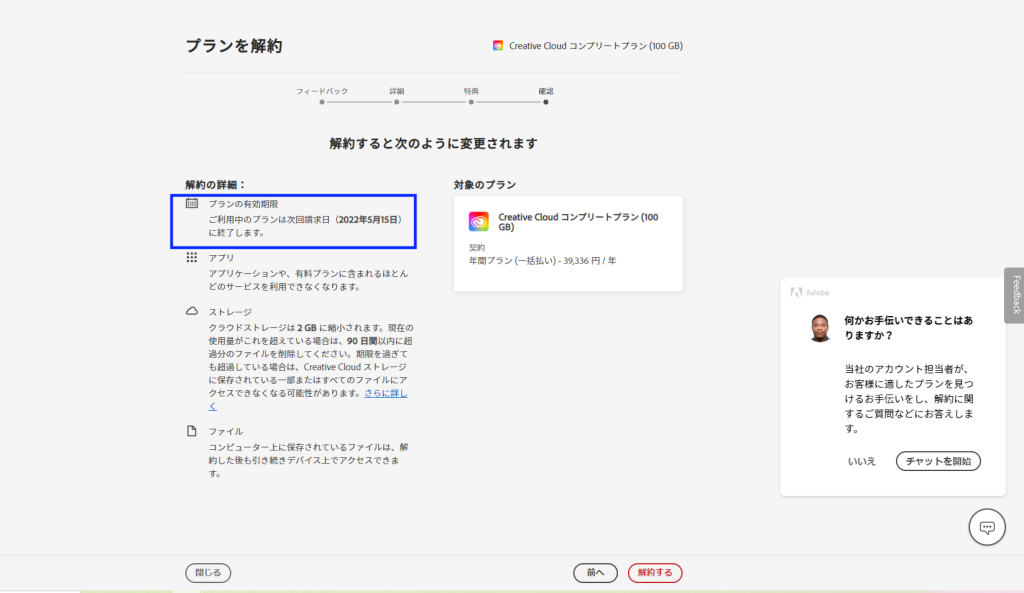
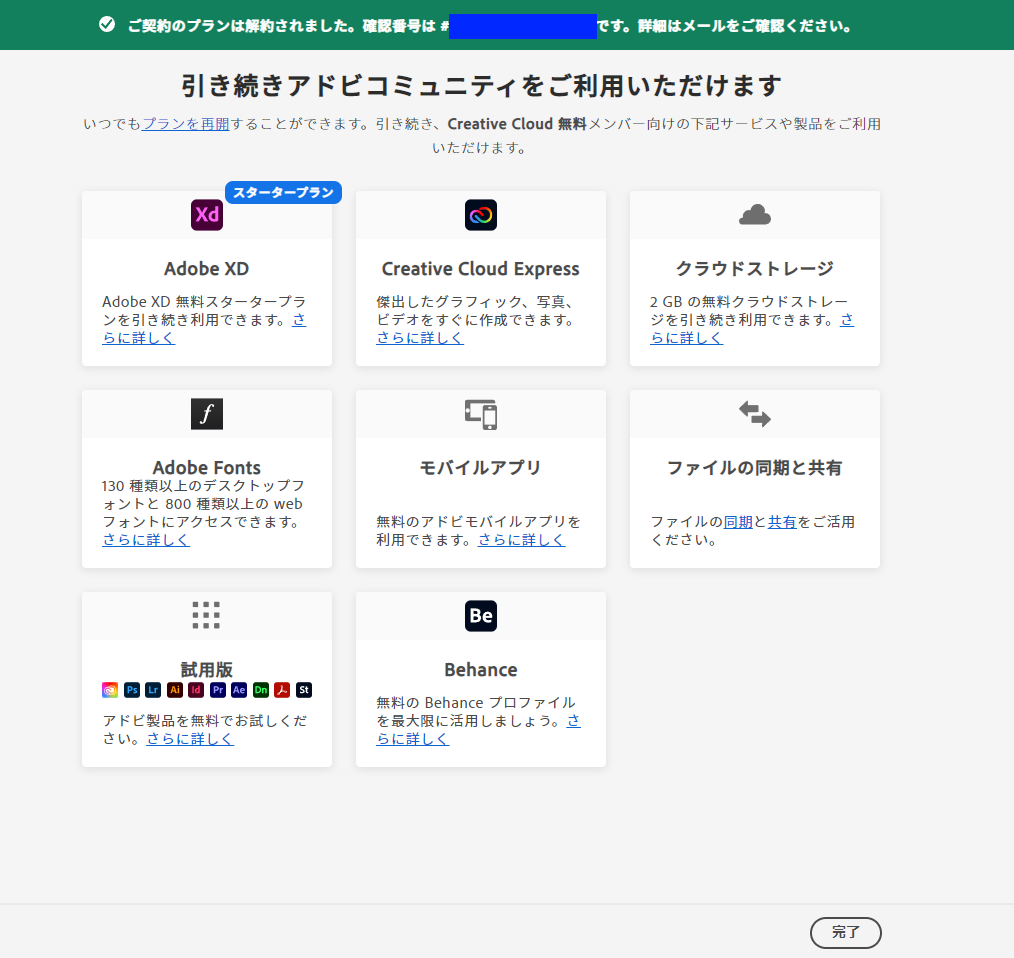
解約が完了すると、プランにて「このプランはを解約しました」というマークが表示されます。
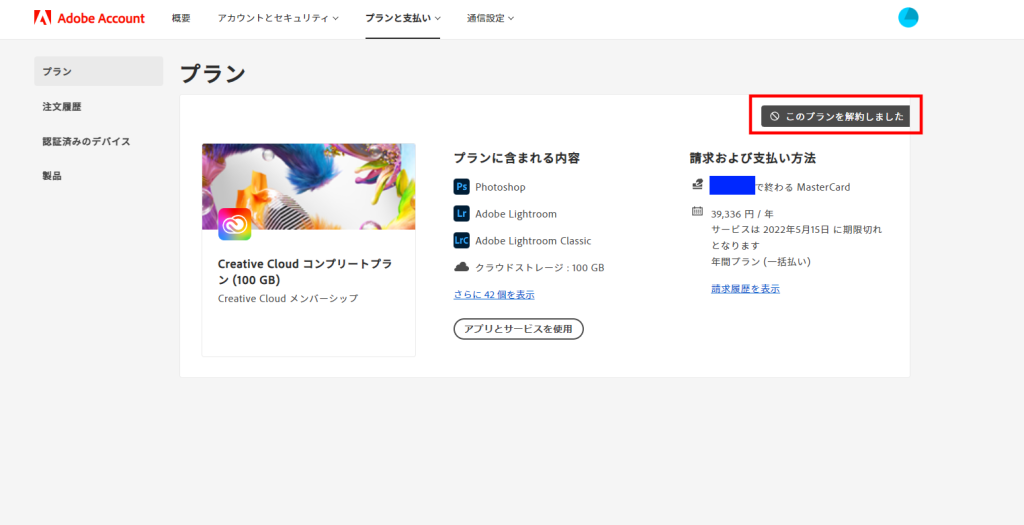
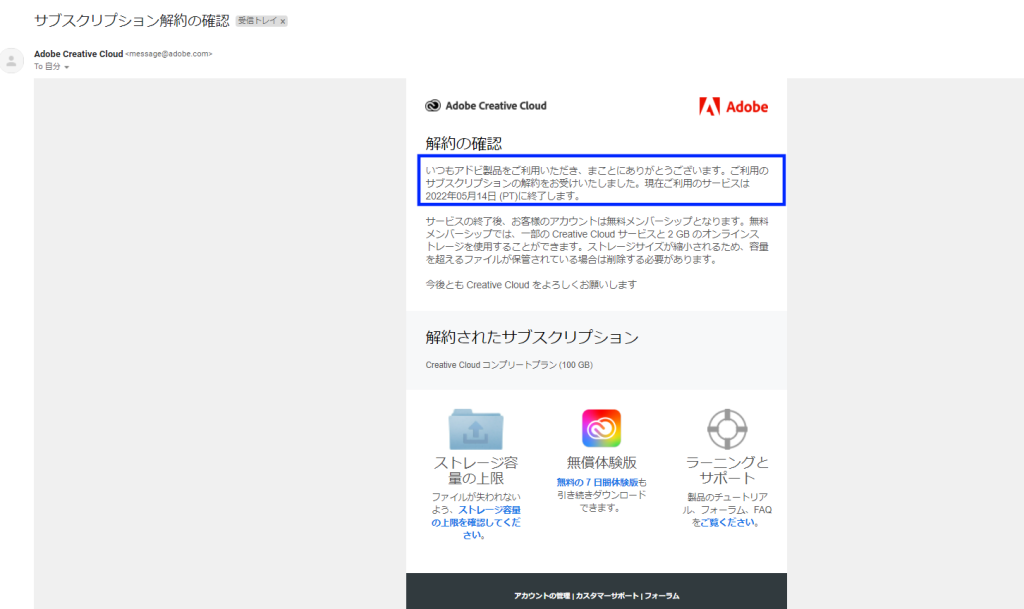
解約についてメールでも通知されます。内容を読むとわかるように、解約しても期限までは使えることがわかります。
なお、Adobe CCの契約を解約しないでおくと、契約が切れる前日にAdobeから「メンバーシップ終了のお知らせ」という通知メールが届きます。
※Adobe CCを契約し忘れて自動更新され、さらにたのまなに注文してしまうという、2重に損をしないように細心の注意を払ってください。
ステップ④ 期限切れ後にAdobeコードを適用する
期限切れをまたぐ前に起動中だったらどうなるかの実験【読むだけでOK】
Adobe CCの期限切れの当日、起動中のPhotoshopでは引き続き通常の操作はできました。
- アクティベートしたフォント:継続使用可。
- 登録したブラシ:継続使用可。
- レイヤースタイル:使用可。
ただし、フォントの新たなアクティベーションについては行えませんでした。
ソフトウェアから期限切れを確認する
期限切れ後にAdobeのソフトウェアを起動し直します。ここではIllustratorを起動してみます。
新規プランのご案内が表示され、今までアクティベートしたフォントのライセンス認証も切れていました。
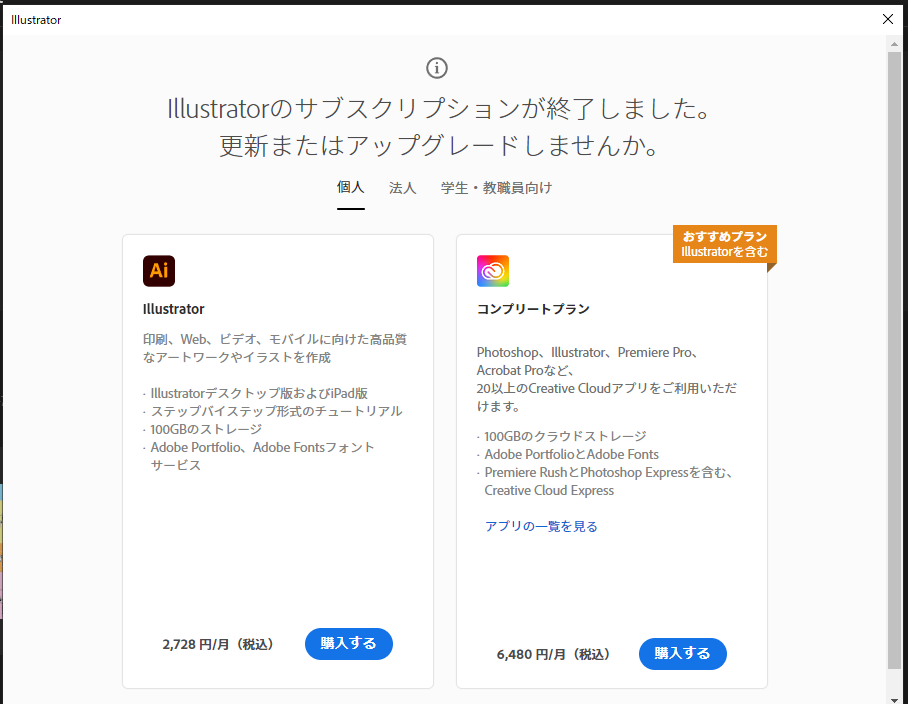
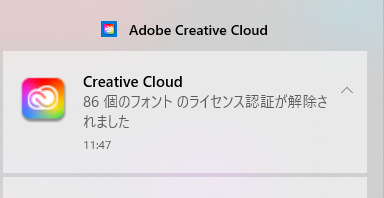
Adobeコードを適用する
④-1:たのまなから届いたメールにAdobeコード(メール内ではLIVEコードという名称)が記載されています。これを使います。
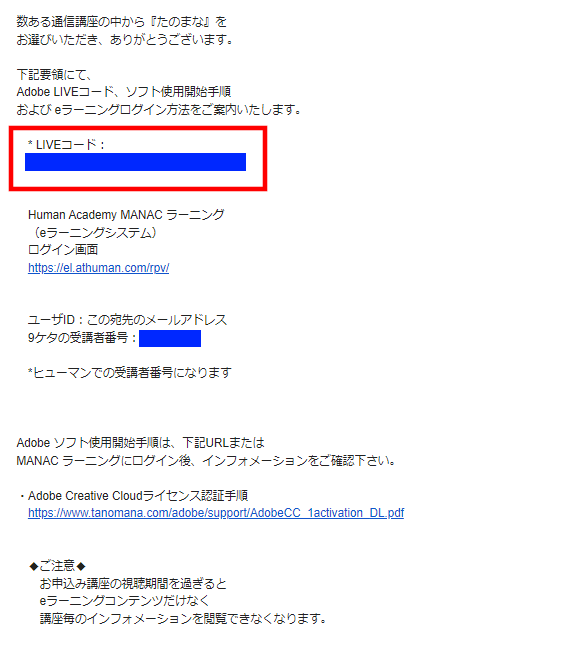
※Adobeの更新方法の詳細については、たのまなのページにもあります。
④-2:Adobeアカウントにログインします。
※人によってはトップページに「新しいコードを引き換える」というバナーがあるようです。今回は事前にAdobe CCの契約を解約していたため、そういったバナーは表示されませんでした。
④-3:ヘルプページにアクセスして、「新しいコード」で検索します。
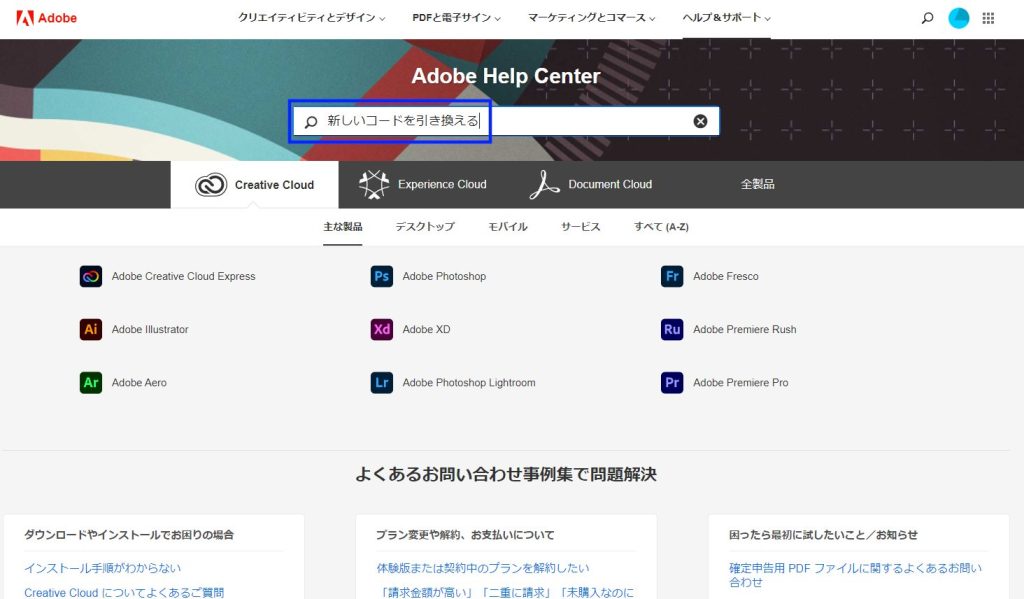
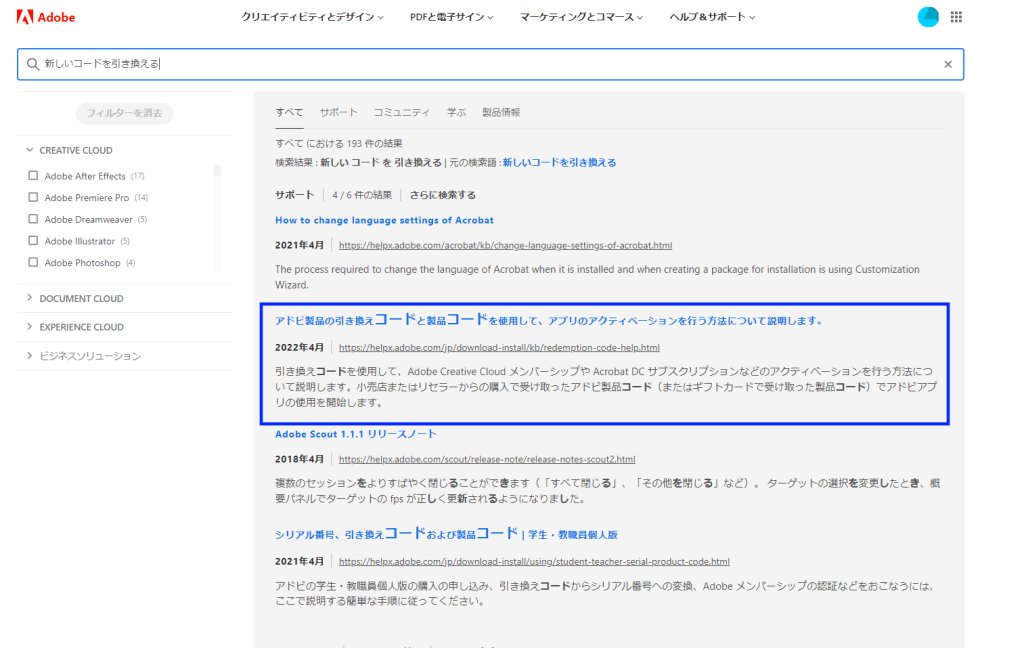
引き換えコードの使い方の説明ページを表示します。
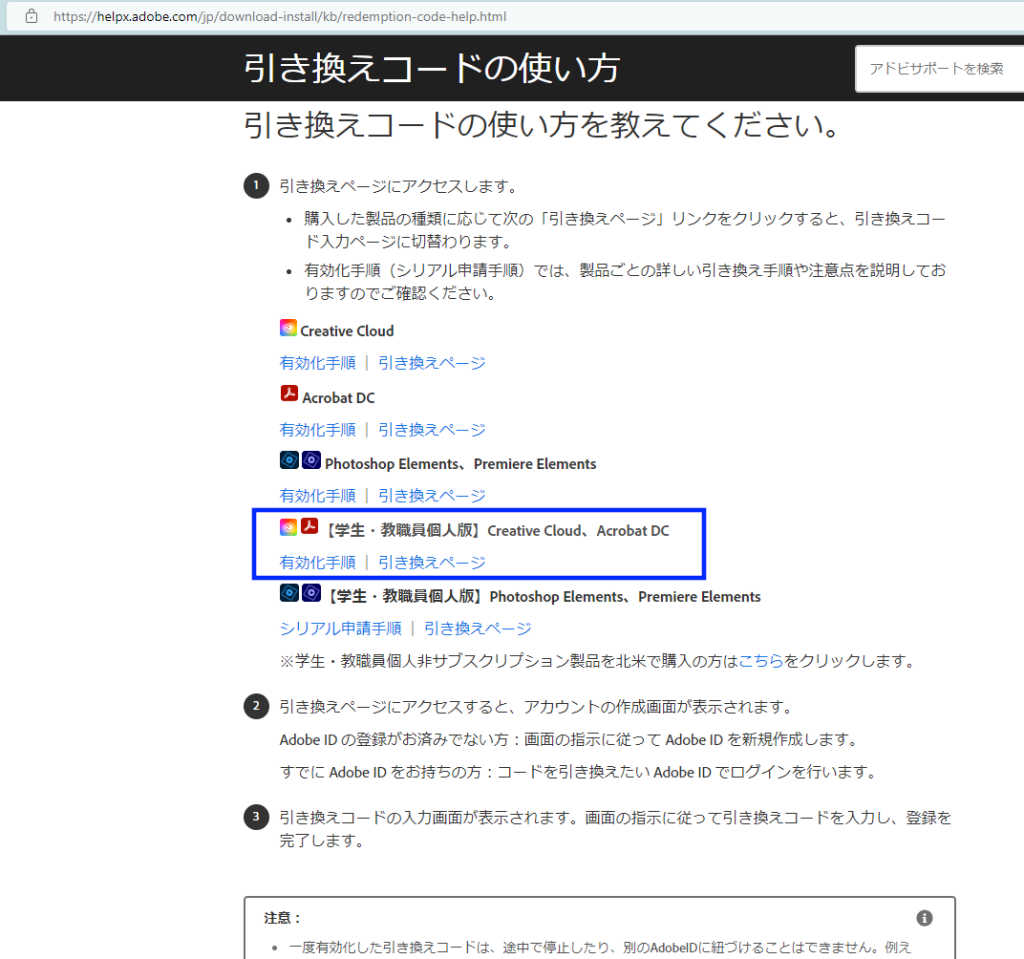
④-4:「【学生・教職員個人版】Creative Cloud、Acrobat DC」の「引き換えページ」をクリックします。
教育機関情報の登録画面が表示されます。
この画面にて所属する教育機関情報を入力します。

受講期間は1ヶ月のみですが、サポート期間は3ヶ月なので、卒業予定月は3ヶ月後にします。
全ての項目を埋めると、[続行]ボタンが有効になるので押します。
④-5:引き換えコード欄にLIVEコード(たのまなのメールに記載されたコード)を入力します。
その後、[コードを引き換え]ボタンを押します。
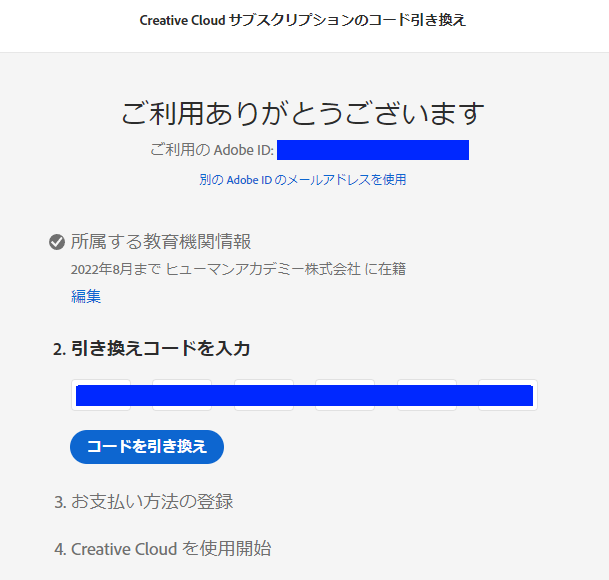
④-6:「ご利用ありがとうございます」画面になります。
お支払い方法の登録にて、「後で知らせる」のリンクを押します【重要】。
※「お支払い方法を登録」に進んで設定すると、来年に自動更新(クレジット引き落とし)されてしまいます。しかも、Adobeの仕様上、アカウントに一度クレジットカードを登録してしまうと解約以外で解除する術がなくなってしまうので、最初から登録すべきではありません。
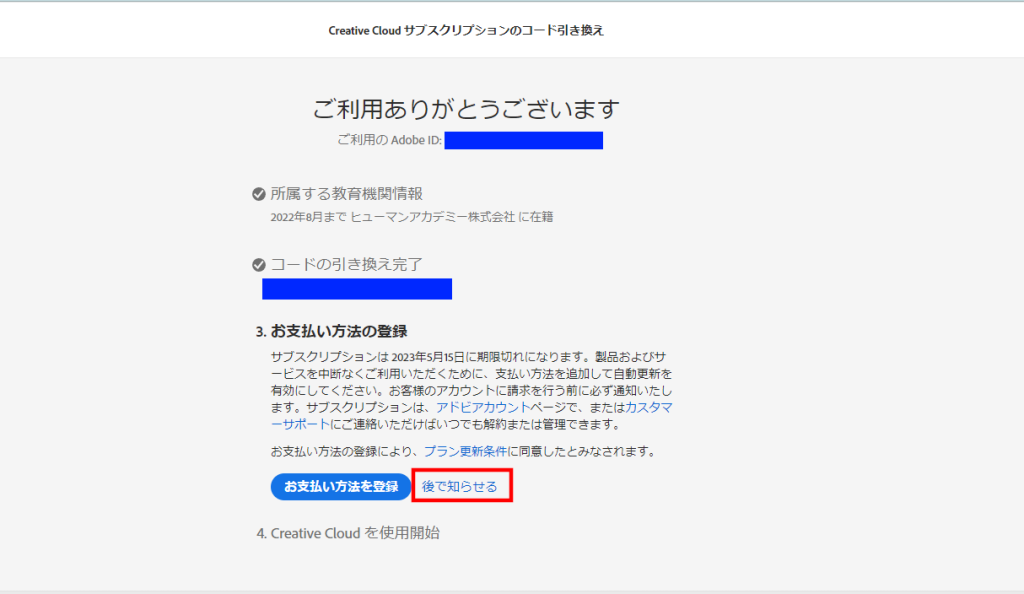
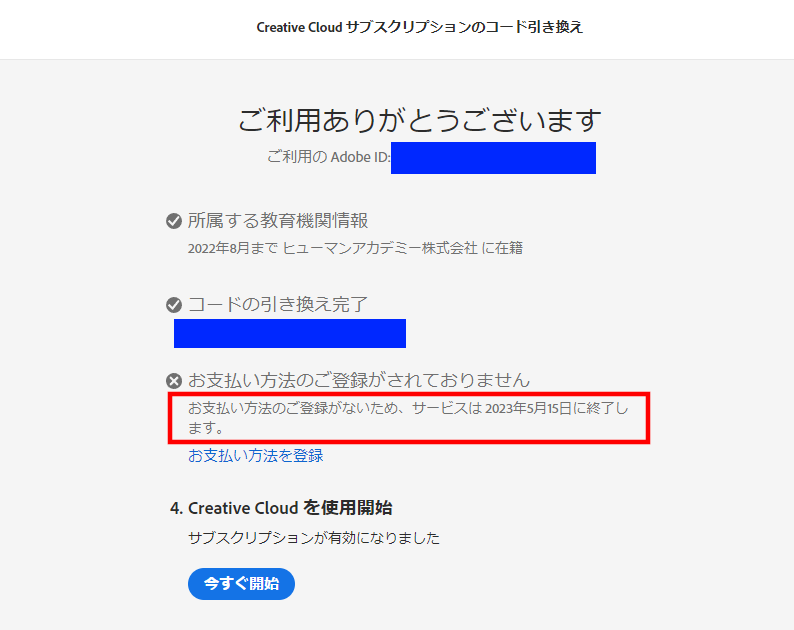
[お支払い方法がご登録されておりません」のままで、[今すぐ開始]ボタンを押せば、コードによる契約の完了になります。
④-7:契約が完了すると、「ライセンス認証が切れたフォント」の認証通知が来ました。
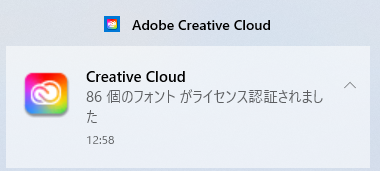
また、マイページでプランを確認すると「請求および支払い方法」でプリペイドプランになっています。
※これで1年後に契約を更新する際には、ここから新たなコード入力して更新できるはずです。
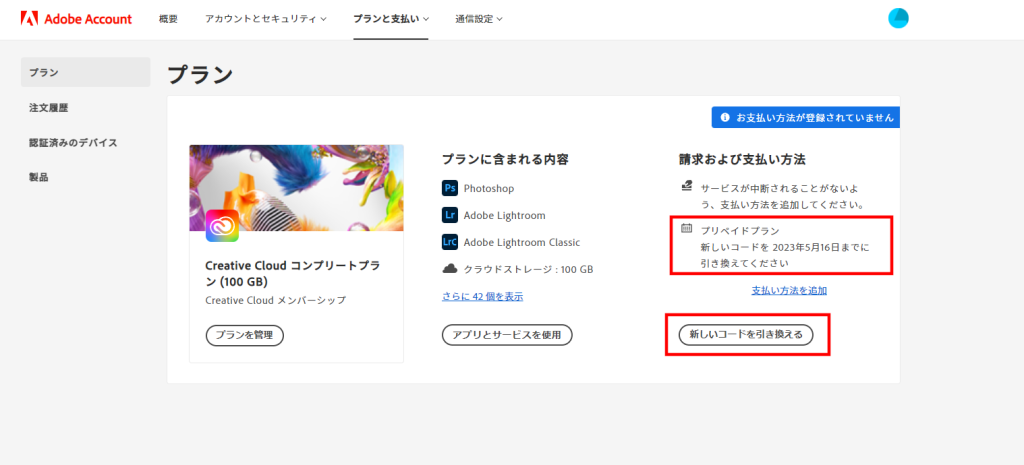
更新後、Photoshopを起動したところ、自分のクラウドドキュメントに保存していたファイル、登録していたレイヤースタイルやブラシなどを使用できました。
アクティベートしたフォントも復活したので、契約が切れる前にデータのバックアップ等はいりません。
※クラウド上のデータが2Gバイト(Creative Cloud無料メンバーシップの保存容量の上限値)を超えている場合、30日以内に超過分のファイルを移動する必要があります。今回は30日以内に再度Adobe CCに契約したため、消されずに無事引き継げたわけです。

























